如何解决win10"启动修复”无法修复你的电脑问题
随着win10正式版的发布,越来越多人开始使用win10系统,有些用户开机时遇到"启动修复”无法修复你的电脑问题,不知道如何解决,接下来小编就给大家介绍一下具体的操作步骤。
具体如下:
1. 首先第一步可以长按电源键将电脑强制关机并重启,如果仍然进入【自动修复】页面,根据下图箭头所指,点击【下一步】选项。
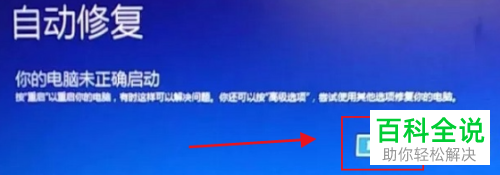
2. 第二步进入【启动修复】页面后,根据下图箭头所指,点击【高级选项】。

3. 第三步进入【高级选项】页面后,根据下图箭头所指,点击【启动设置】选项。
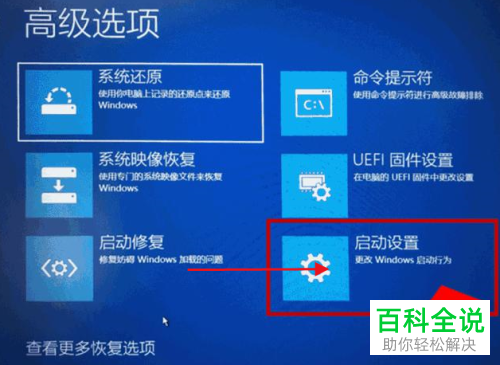
4. 第四步进入【启动设置】页面后,根据下图箭头所指,找到【启用安全模式】选项,再次将电脑重启。
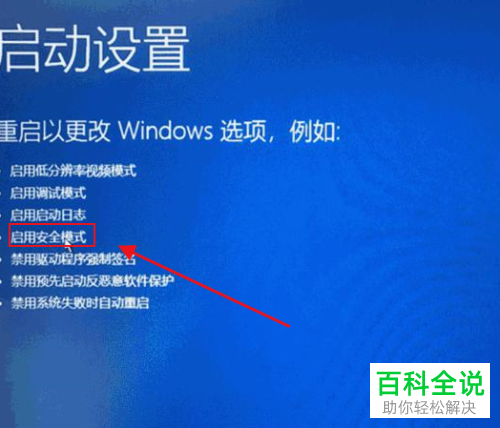
5. 第五步进入【启动设置】页面后,根据下图箭头所指,按下键盘上的【F4】功能键,启用安全模式。
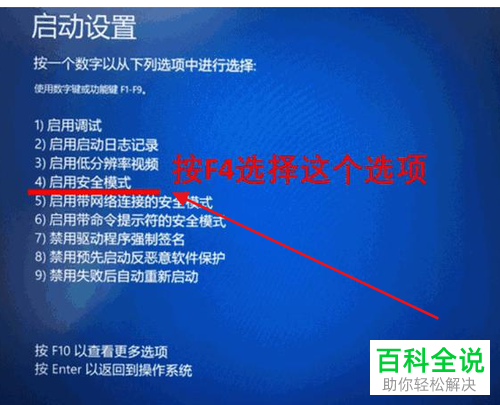
6. 最后电脑如果以安全模式进入系统,根据下图箭头所指,会在左下角显示【安全模式】,将电脑正常重启应该就能解决无法修复问题。如果无法进入安全模式,可能需要重装系统。

以上就是如何解决win10"启动修复”无法修复你的电脑问题的方法。
赞 (0)

